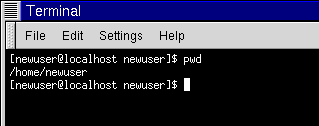Capitolo 15. Siete qui
Supponiamo che vogliate comprare un paio di scarpe nel nuovo centro commerciale. Potreste non conoscerlo bene, ma questo non è un problema.
Perchè no? Per via delle mappe che normalmente si trovano vicino alle entrate dei centri commerciali.
La stessa cosa avviene per il vostro sistema Red Hat Linux: la navigazione è semplice quando si sa dove andare.
 | Assicuratevi di essere collegati con il vostro account utente |
|---|---|
Ricordatevi che se non volete vivere nell'incubo di cancellare file importanti, modificare file etc., dovreste collegarvi come utente e non come root. Se non avete ancora creato il vostro account utente durante il processo di installazione di Red Hat Linux e non lo avete fatto sin'ora, per favore rimediate subito. Consultate la sezione Creare un account utente nel Capitolo 1 per la creazione del vostro account di utente normale. |
Trovare voi stessi con pwd
Presto o tardi (probabilmente presto), quando inizierete a guardare il contenuto delle directory, vi chiederete, "Dove mi trovo?" E non starete certo facendo una domanda filosofica.
Il DOS può rispondere alla domanda mostrando il percorso al prompt come:
C:\GAMES\Game\ID1> |
Ma la Bash, la shell del vostro sistema Linux mostra, di default, solo la directory corrente.
Provate ad aprire una finestra di Xterm. Vedrete il seguente prompt:
[newuser@localhost newuser]$ |
Ora digitate:
pwd |
Verrà visualizzato qualcosa di simile a:
/home/newuser |
Il comando pwd significa print working directory. Quando digitate pwd, chiederete al vostro sistema Linux, "dove mi trovo?" Il vostro sistema risponderà "mostrandovi" la directory in cui vi trovate sul monitor -- conosciuto anche come standard output.
Sembra facile, vero? Lo è; userete pwd molte volte per guardarvi intorno. (Persino i "guru" di Linux dipendono da questo piccolo programma.)